Простой способ рутировать Starlight Safari с помощью Magisk без TWRP
Получение рутирования смартфона / / August 05, 2021
В этом руководстве мы поделимся с вами простым методом рутирования Starlight Safari с помощью Magisk без восстановления TWRP. В телефоне установлена SoC MediaTek MT6739, работает под управлением Android 8.1 Oreo и др. Теперь, если вы используете это устройство и хотите включить root-доступ, это руководство для вас.
Путем рутирования вашего устройства вы получите доступ суперпользователя к системе и подсистеме. Таким образом, вы можете легко удалять, изменять или редактировать системные файлы и приложения на своем устройстве Starlight Safari. Рутирование смартфона также может быть полезно для увеличения времени автономной работы, удаления вредоносного ПО, использования некоторых рутированных приложений и т. Д. Если вы помешаны на настройке и много настраиваете свое устройство, это будет очень полезно. Однако есть и недостатки, о которых говорится ниже.
Оглавление
- 1 Укоренение и его преимущества
-
2 Шаги по рутированию Starlight Safari с помощью Magisk
- 2.1 Предварительно требования:
- 2.2 Ссылки для скачивания:
- 3 Шаги по извлечению и исправлению загрузочного образа с помощью Magisk
-
4 Шаги по установке исправленного загрузочного образа в Starlight Safari
- 4.1 Шаги по проверке бессистемного корневого доступа в Starlight Safari
Укоренение и его преимущества
Android известен своими настройками, настройками и разработками, а также благодаря своей природе с открытым исходным кодом. Большинство разработчиков и продвинутых пользователей всегда пытаются настроить свои устройства Android. В том случае, если вам нужно разблокировать загрузчик устройства, а затем установить Magisk или TWRP. После этого вы сможете установить Root на свой телефон. Здесь мы без проблем предоставили метод Magisk для бессистемного корневого доступа.

Получение root-прав на смартфоне или планшете позволяет изменять темы, удалять вредоносное ПО, увеличивать время автономной работы, настраивать системные корневые файлы, визуальные изменения, системные приложения гибернации и т. Д. Кроме того, вы можете блокировать рекламу приложений, системную рекламу, устанавливать модули Xposed, повышать производительность устройства и многое другое. Хотя OEM-производители смартфонов по умолчанию не предоставляют разблокированный загрузчик или root-доступ. Давайте посмотрим на преимущества рутирования.
- Вы получите доступ к корневому каталогу устройства.
- Увеличьте производительность устройства, разогнав его.
- Увеличьте время автономной работы с помощью понижающего устройства.
- Удалите Bloatware на устройстве Starlight Safari.
- Блокируйте рекламу в любом приложении.
- Вы можете просматривать, редактировать или удалять любые системные файлы в корневом каталоге.
- Поддержка установки Xposed Framework и Xposed модуля.
Пожалуйста, обратите внимание:
- После установки Root вы не сможете получать официальные обновления OTA.
- Затем ваше устройство может легко заблокироваться из-за неправильных шагов рутирования. Правильно следуйте инструкциям.
- Гарантия на ваше устройство также может быть аннулирована после рутирования. Прежде чем что-либо делать, узнайте у производителя устройства условия гарантии.
- Обязательно сделайте полную резервную копию своего устройства, прежде чем что-либо делать.
Шаги по рутированию Starlight Safari с помощью Magisk
Теперь давайте посмотрим на этапы рутирования, а также на требования и ссылки для скачивания. Ознакомьтесь с полными требованиями и загрузите все необходимые файлы перед прошивкой.
Предварительно требования:
- Подключите устройство к зарядному устройству и полностью зарядите его.
- Обязательно возьмите полный бэкап без рута данных вашего устройства, прежде чем что-либо делать.
- Требуется ПК / ноутбук с Windows и USB-кабель.
- Загрузите и установите все необходимые файлы, инструменты и драйверы по ссылкам ниже.
Ссылки для скачивания:
- Вам необходимо скачать и установить инструмент ADB и Fastboot для Windows/MAC.
- Загрузить и установить Драйверы USB для Android | MediaTek USB-драйверы | Драйверы MTK VCOM.
- Загрузите последнюю версию Стандартный ROM Starlight Safari.
- Инструмент SP Flash - Загрузите и установите его на свой компьютер.
Отказ от ответственности:
Мы в GetDroidTips не несем ответственности за любой ущерб, нанесенный вашему устройству во время или после выполнения этого руководства или установки файла прошивки. Действуйте на свой страх и риск.
После загрузки файла стандартной прошивки для вашей модели устройства из раздела загрузок вам необходимо извлечь файл boot.img, чтобы исправить его через приложение Magisk Manager.
Шаги по извлечению и исправлению загрузочного образа с помощью Magisk
- Прежде всего, загрузите и извлеките ПЗУ Starlight Safari Stock на свой компьютер.
- Затем подключите смартфон через USB-кабель к ПК и скопируйте файл boot.img только из извлеченной папки на свое устройство.
- Теперь откройте Magisk Manager и выберите УСТАНОВИТЬ вариант и выберите установку снова.
- Затем нажмите на «Файл образа загрузки исправления».

- Перейдите во внутреннюю память и выберите загрузочный образ устройства, который вы переместили ранее.
- Подождите несколько секунд, и Magisk начнет исправлять файл загрузочного образа.
- После исправления файла образа загрузки скопируйте «Patched_boot.img» из внутреннего хранилища и замените его в папке ADB fastboot на вашем ПК.
Затем вы должны выполнить второй шаг, чтобы прошить файл исправленного загрузочного образа.
Шаги по установке исправленного загрузочного образа в Starlight Safari
Ознакомьтесь с полным руководством, указанным ниже по ссылке для получения полного руководства.
Как установить исправленный загрузочный образ на устройство MediaTekЕсли описанный выше метод не работает для вас, вы также можете попробовать установить исправленный файл загрузочного образа с помощью метода ADB и Fastboot.
- Убедитесь, что вы уже скачали на свой компьютер инструмент ADB & Fastboot. Если нет, то сначала загрузите инструмент по указанной выше ссылке. Затем выполните следующие шаги.
- Теперь извлеките инструмент ADB Fastboot, затем переместите исправленный файл образа загрузки в ту же папку.
- Нажмите и удерживайте клавишу Shift + щелкните правой кнопкой мыши, чтобы открыть окно команд.
- Затем введите следующую команду и нажмите кнопку ввода:
fastboot flash boot patched_boot.img
- Для устройств с системой разделов A / B используйте следующие команды и нажмите Enter:
fastboot flash boot_a patched_boot.imgfastboot flash boot_b patched_boot.img
- Пожалуйста, замените [patched_boot.img] с именем загруженного файла образа загрузки, за которым следует расширение .img.
- Начнется процесс перепрошивки. После завершения введите следующую команду и нажмите ввод:
перезагрузка fastboot.
- Это оно. Наслаждайтесь!
Шаги по проверке бессистемного корневого доступа в Starlight Safari
- Сначала вам нужно скачать и установить Приложение Magisk Manager на своем устройстве и откройте его.
- Теперь вы увидите список параметров с зеленой галочкой, что означает, что вы успешно рутировали свое устройство и обошли функцию SafetyNet. (бессистемный root-доступ)

Мы надеемся, что это руководство окажется для вас полезным и вы успешно включили root-доступ на своем устройстве Starlight Safari через Magisk. По любым вопросам задавайте в комментариях ниже.
Я автор технического контента и блогер на полную ставку. Поскольку я люблю Android и устройства Google, я начал свою карьеру с написания статей для ОС Android и их функций. Это привело меня к запуску "GetDroidTips". Я получил степень магистра делового администрирования в Университете Мангалор, штат Карнатака.


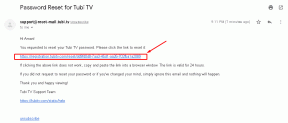
![Коллекции стоковой прошивки Honor Holly 4 Plus [Вернуться к стандартной прошивке / Восстановить]](/f/612606d440d823ab4dde3b75a0586f39.jpg?width=288&height=384)